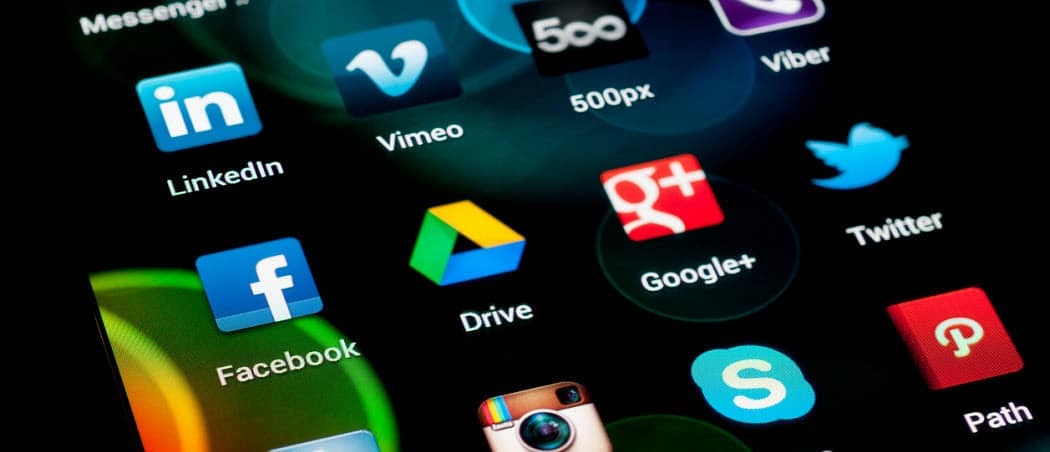Gör tryckskärmsknappen Bokstavligen Skriv ut skärmen med Snagit
Fönster Snag It Skärminspelning / / March 19, 2020
Funktionen Print Screen i Windows används idag för att ta skärmdumpar. Men det brukade skicka skärmen direkt till skrivaren. Använd Snagit för att återföra den funktionen.
Tillbaka i de gamla dagarna av Windows-datoranvändning, användes skärmen för att göra exakt vad den heter. Ett tryck på knappen skickar automatiskt en bildkopia av hela skärmen direkt till skrivaren. Denna funktionalitet kasserades i moderna operativsystem, och det är inte längre möjligt att göra utan tredje parts programvara. SnagIt är ett program som kan använda det och ett program som till och med kan konfigureras på företagsnivå för att arbeta på kontor. Det är enkelt att installera det, så här.
[knapplänk = ” https://www.groovypost.com/out/Snagit/” storlek = ”stor” färg = ”röd”] Prova Snagit [/ knapp]
Ställ Snagit på Print Screen
Det första du ska göra är att gå in på Snagit Print-inställningarna och se till att det går till rätt enhet. För att göra detta, klicka på Output-menyn och välj Egenskaper.

Gå till fliken Skriv ut och dubbelkontrollera sedan inställningarna och se till att skrivaren är korrekt inställd.
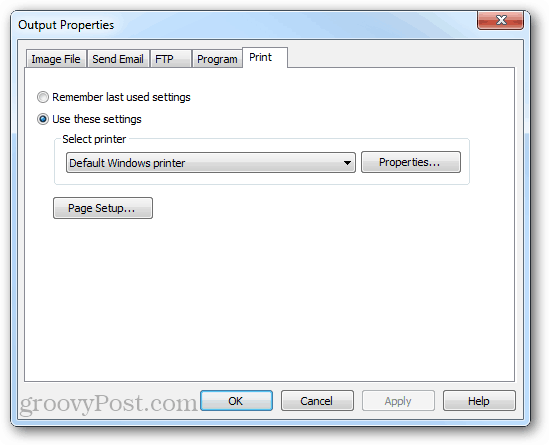
Därefter finns inställningarna för inspelning / inmatning. Det grundläggande sättet att göra detta skulle vara att ställa in det på Full Screen. Du kan också ställa in det till Aktivt fönster om du föredrar bara det program du för närvarande arbetar med i tryck.
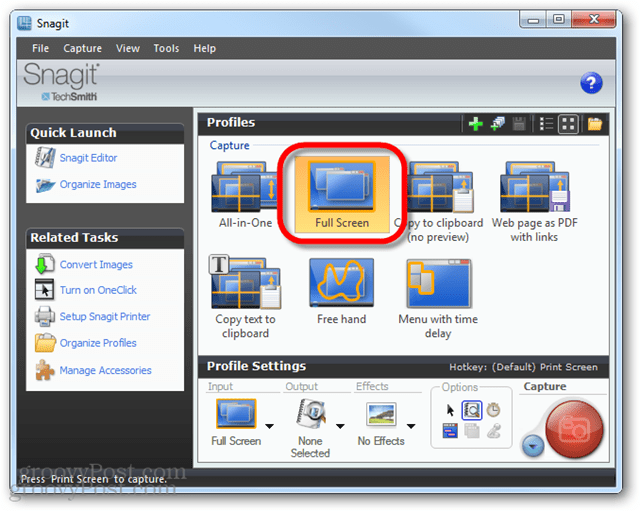
Nästa inställning av utdata, den måste ställas in på skrivaren och redaktörens förhandsgranskning måste inaktiveras.
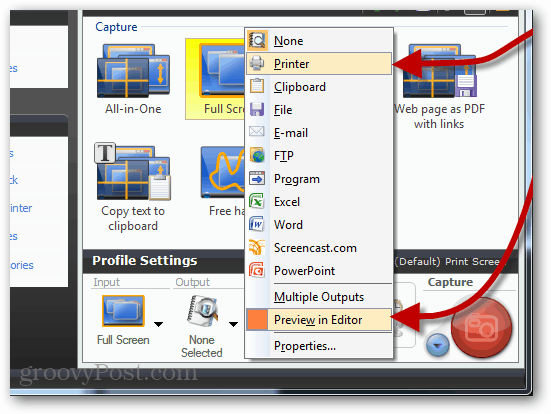
När du trycker på Print Screen (såvida du inte har ändrat standardinspelningsknappen) skickar Snagit direkt en bild av hela skärmen till skrivaren.
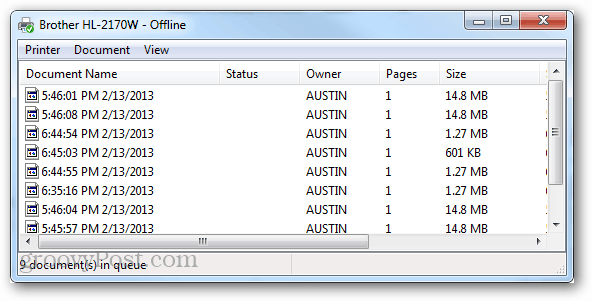
Om du bara vill ta skärmdumpar, utan verktyg från tredje part, här är hur man tar en skärmdump i Windows 8.